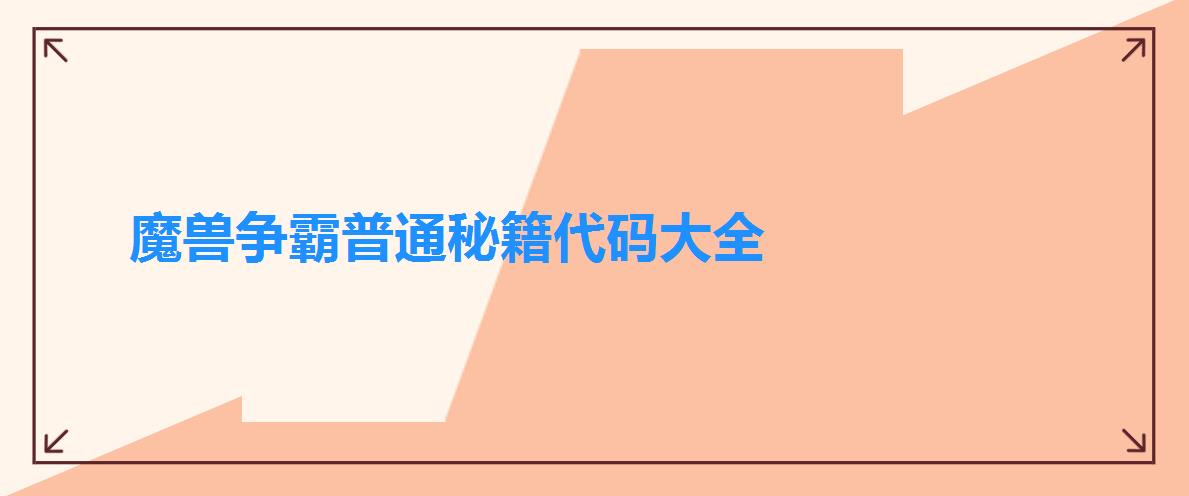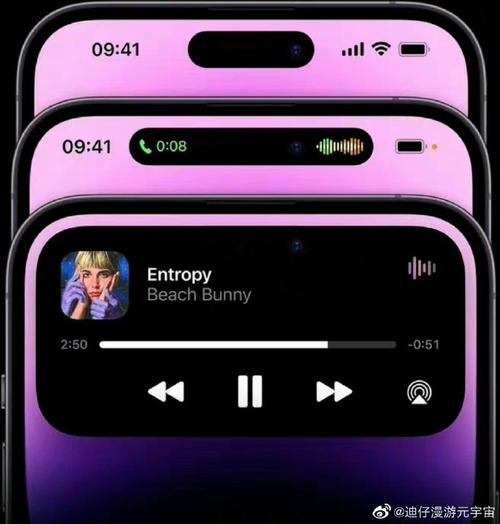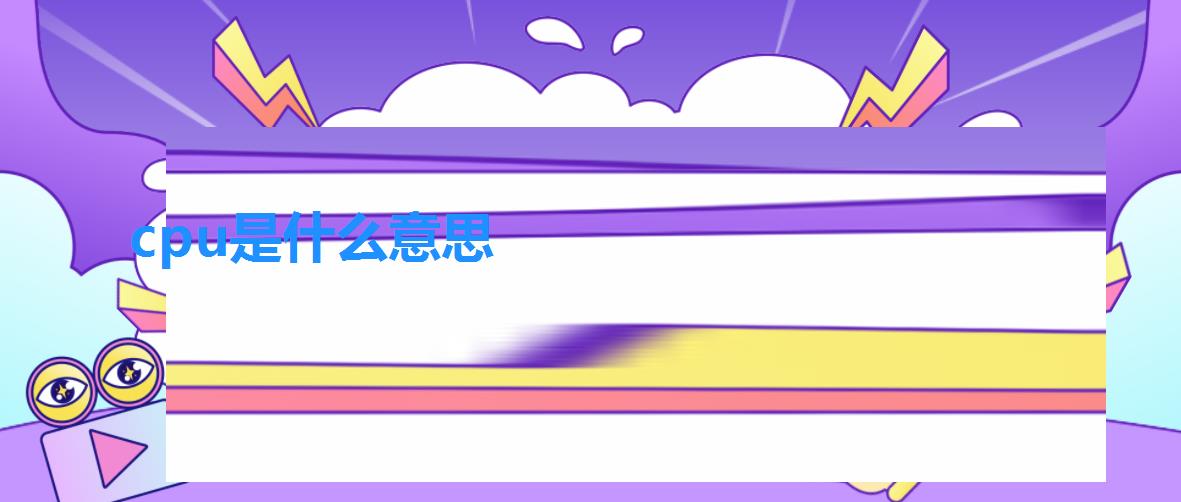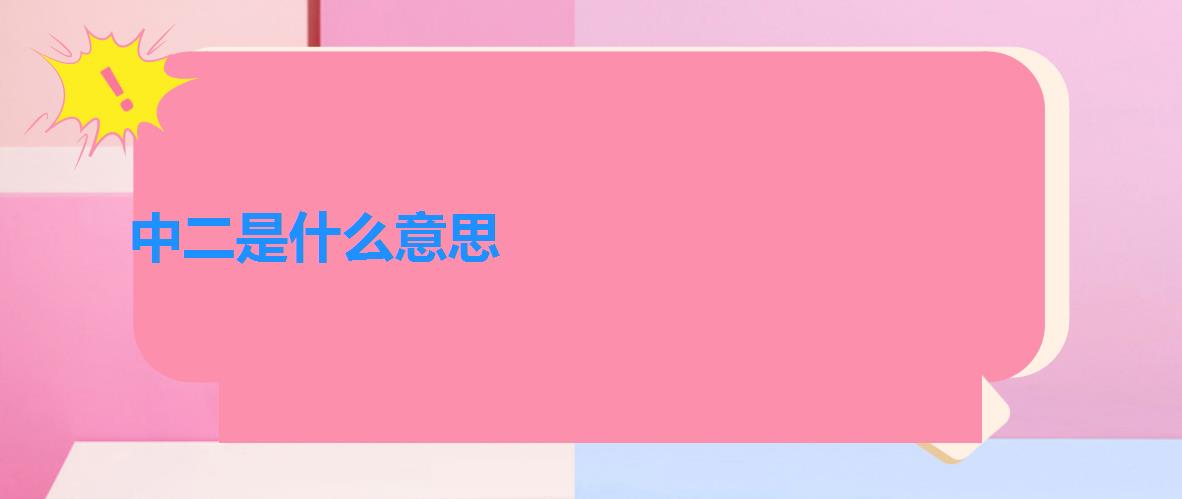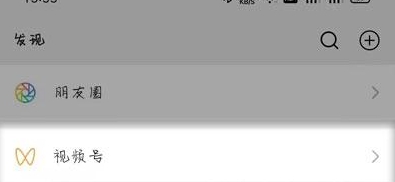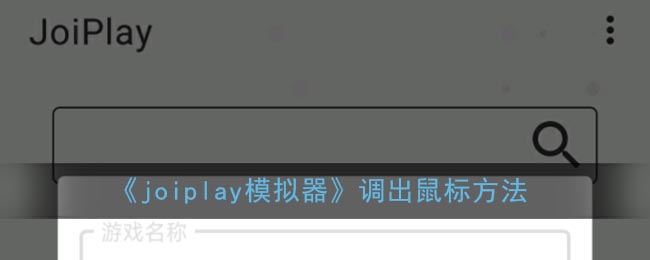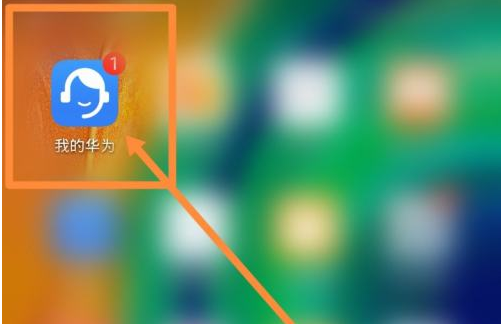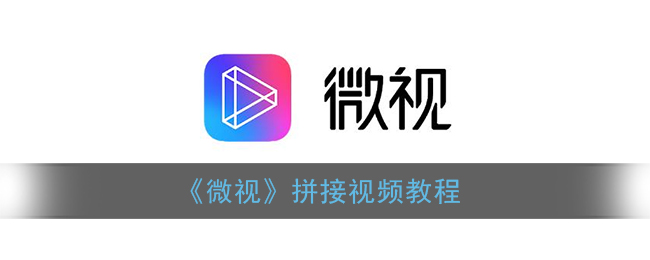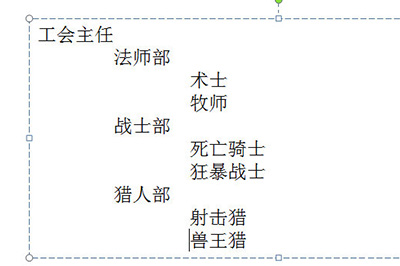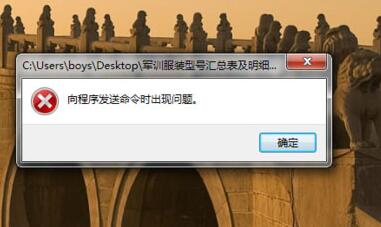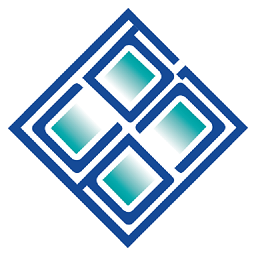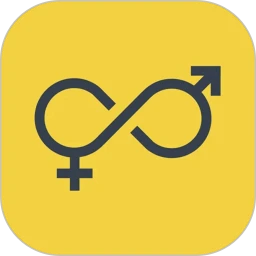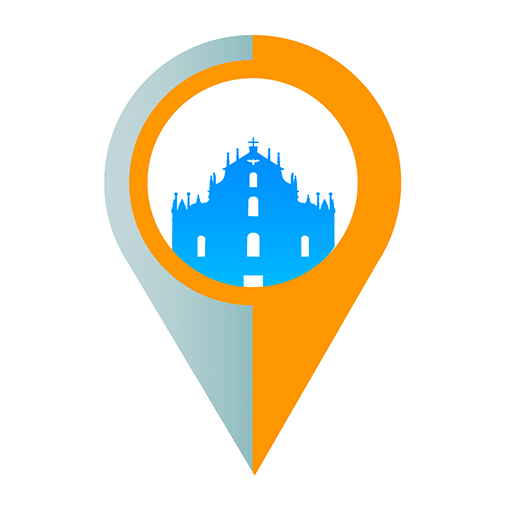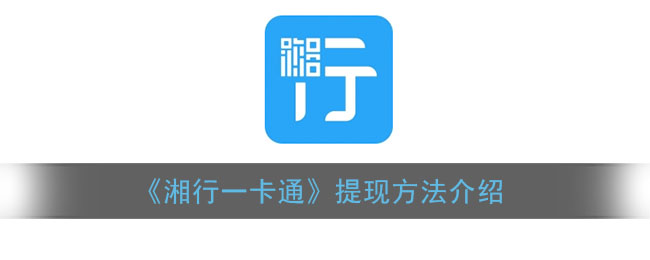如何修改TeamViewer的高级设置?
作者:kaifamei 来源:辰乐游戏 时间:2022-03-04 00:00:00
TeamViewer是一个远程桌面工具,它可以轻松地建立入站和出站远程桌面以及计算机到计算机的连接。当我们使用它时,我们去哪里修改高级设置?下面讲解如何修改TeamViewer的高级设置,希望对你有所帮助。
打开TeamViewer,点击工具栏中的其他选项。
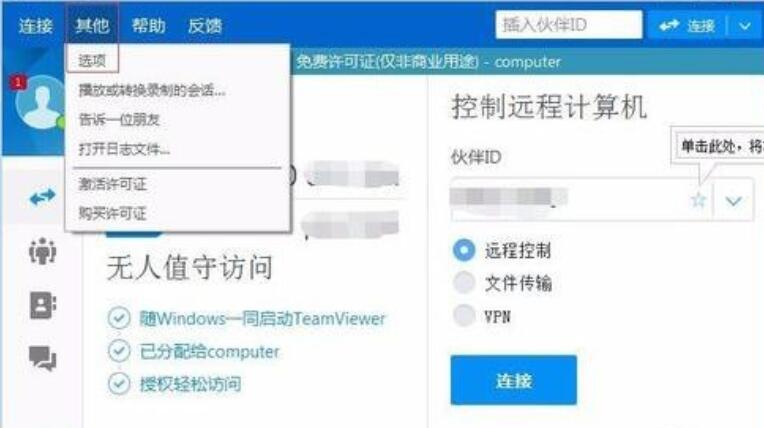 单击高级-显示高级选项。
单击高级-显示高级选项。
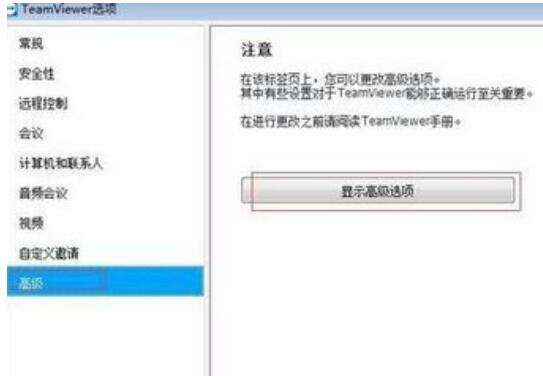 打开高级选项,我们可以看到如下图所示。
打开高级选项,我们可以看到如下图所示。
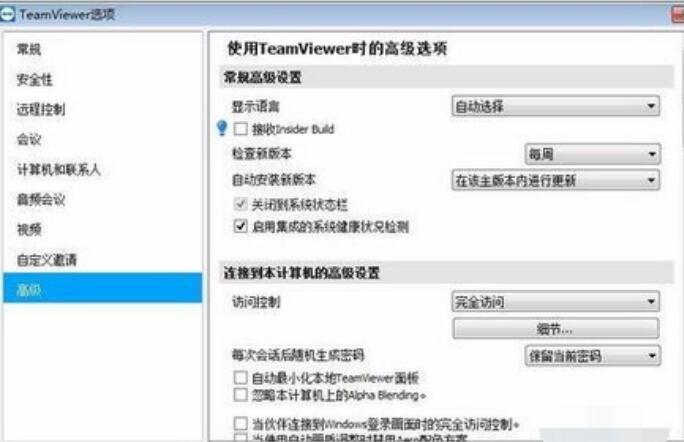 通用高级选项-显示语言:更改软件显示的语言。一般我们可以选择默认的自动选择,软件会自动识别操作系统的语言。如果需要修改成其他语言,直接修改,重启软件即可。
通用高级选项-显示语言:更改软件显示的语言。一般我们可以选择默认的自动选择,软件会自动识别操作系统的语言。如果需要修改成其他语言,直接修改,重启软件即可。
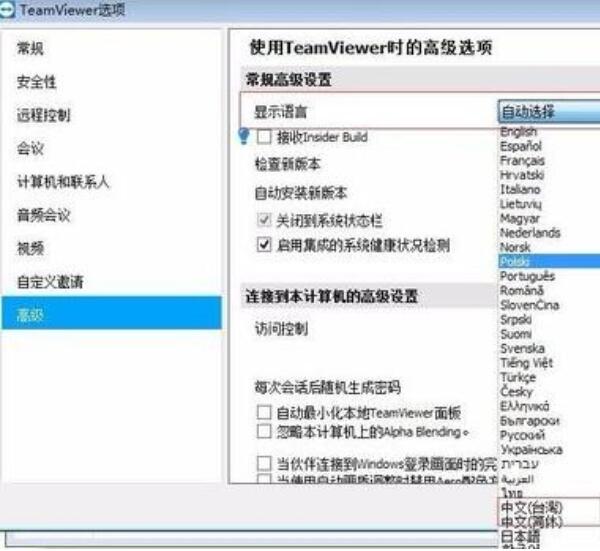 通用高级选项-接收Insider Build:接收软件的更新信息,检查新版本的频率。
通用高级选项-接收Insider Build:接收软件的更新信息,检查新版本的频率。
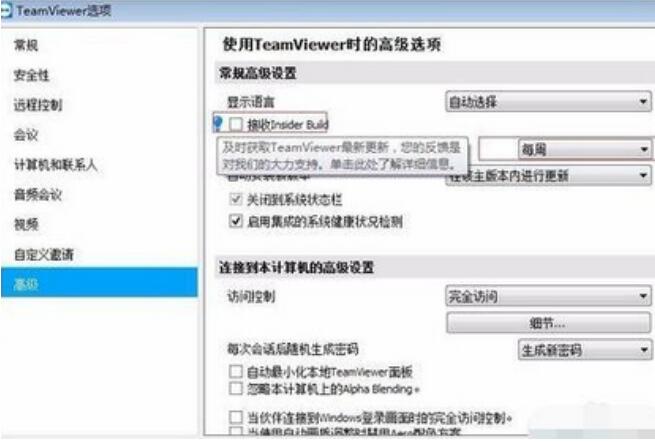 连接到此计算机的高级设置:访问控制
连接到此计算机的高级设置:访问控制
1.完全控制:即连接到这台计算机的用户可以完全控制这台计算机。
2.全部确认:即连接到这台电脑的用户需要操作这台电脑上的文件或软件时,需要提出请求,经这台电脑确认后才能访问;
3.查看显示:这台电脑确认后,只能连接查看屏幕(一般用于网络会议演示);
4.自定义设置:点击详情,我们可以根据自己的需求进行自定义设置,如图;
5.拒绝远程控制会话:不接收任何远程访问。
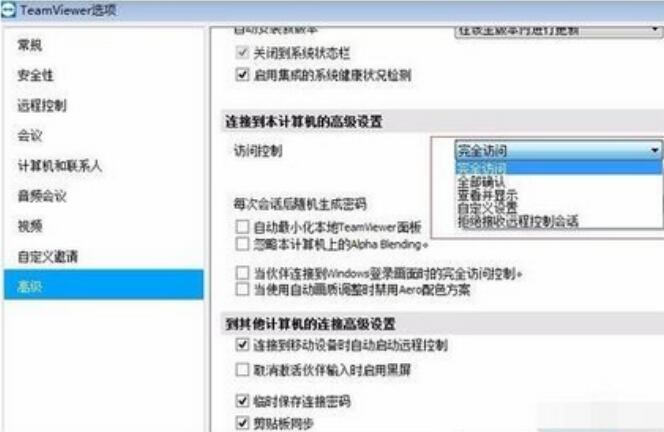 连接到此计算机的高级设置:每次会话后随机密码选项
连接到此计算机的高级设置:每次会话后随机密码选项
1.保留当前密码:在TeamViewer重新启动之前,不要生成新密码;
2.生成新密码:每次会话完成后,TeamViewer都会重新生成随机密码;
3.停用:只生成一个随机密码一次;
4.显示信息:每次会话后,TeamViewer都会询问您是否需要生成新密码;
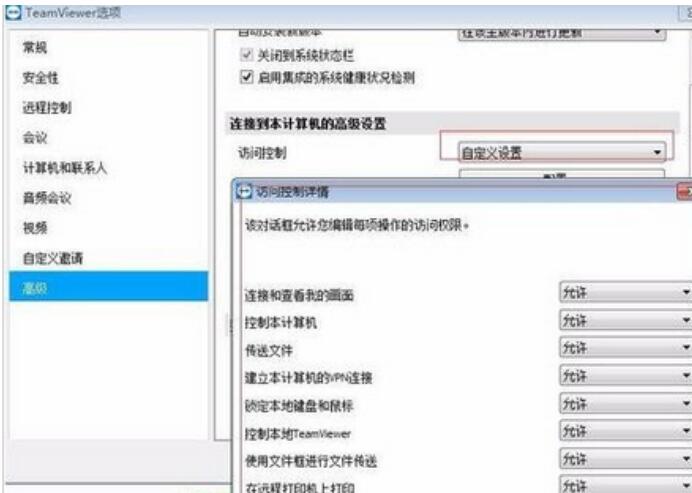 连接到此计算机的高级设置
连接到此计算机的高级设置
1.自动最小化本地TeamViewer面板:如果此项被激活,本地TeamViewer面板将在10秒钟后自动最小化到屏幕边缘(如果什么也没做)。
2.忽略这台计算机的alpha混合:如果此项被激活,远程计算器窗口将不会以半透明的方式传输;
3.当伙伴连接到windows登录界面时的完全访问控制:如果此项被激活,连接到windows登录界面的伙伴将自动获得对您的计算机的完全控制。
4.使用自动图片质量调整时禁用Aero配色方案:这是合作伙伴连接到此计算机时自动配色方案调整。如果这个选项被激活,Aero配色方案将在自动调整期间被禁用(通常是默认);
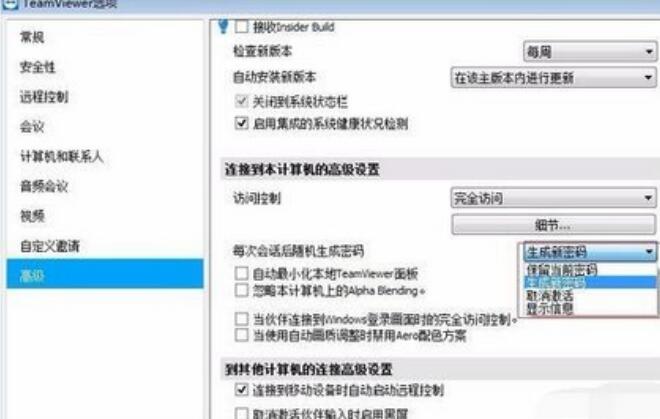 其他计算机的高级设置:
其他计算机的高级设置:
1.连接移动设备时自动启动遥控器:如果启动此项,连接移动设备时会自动启动遥控器;
2.停用合作伙伴输入时启用黑屏:如果激活此选项,停用合作伙伴输入时将启动黑屏界面;
3.临时保存连接密码:如果激活此选项,默认情况下会保存密码,以便重新连接远程计算机,直到TeamViewer关闭;
4.剪贴板同步:如果此选项被激活,任何复制到剪贴板的文本将被合作伙伴使用;
5.锁定远程计算器:根据自身情况选择;其他人不能在锁定状态下使用它。
6.访问控制与上面描述的相同;
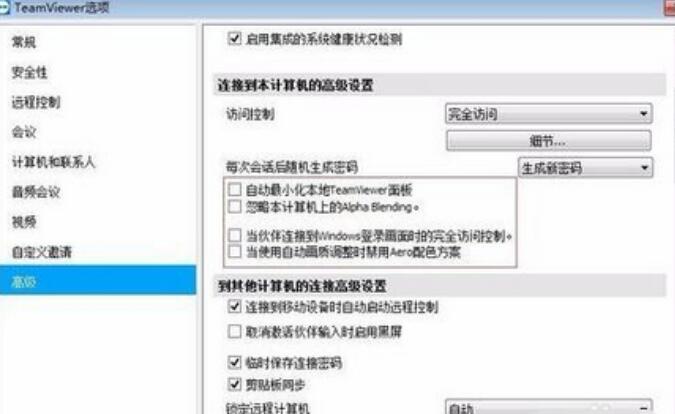 高级会议设置:访问控制权限和上面类似,不重复;
高级会议设置:访问控制权限和上面类似,不重复;
计算器和联系人的高级设置:
1.隐藏TeamViewer ID的下一个状态:如果启动此项,将在别人的联系人中离线(类似QQ隐身功能);
2.从受信任的帐户接收信息:如果此项被激活,将只接收或显示以前连接的帐户的聊天信息。
3.启动时显示计算机和联系人:如果此项被激活,当TeamViewer启动时,将打开计算机和联系人列表。
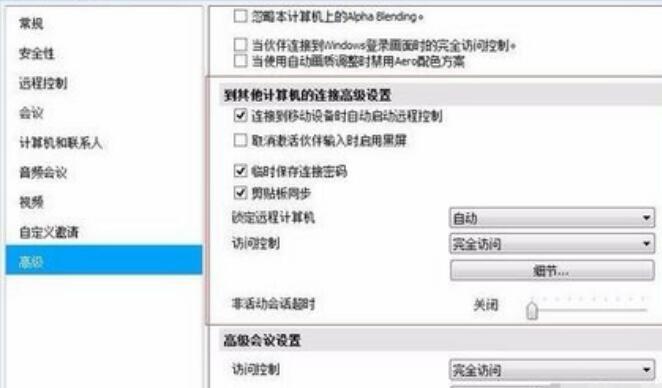
相关阅读
热门软件教程
- 本类周排行
- 本类总排行